推荐点击下面图片,通过本站淘宝优惠价购买:
类似一键还原精灵之类的软件,对win10及SSD硬盘的支持越来越吃力,
索性就丢开第三方的工具,好好研究一下Win10系统自带的备份,恢复功能。
本文按照“备份”、“恢复”、“重置”三个方面探讨如何利用系统自带功能玩转系统备份、恢复:
一、备份:
按照如下路径进入系统备份功能界面:“开始” --> “设置” --> “更新和安全” --> “备份” --> “正在查找较旧的备份” --> “转到"备份和还原(Windows7)” --> “创建系统映像”
1、选择系统备份文件的存储位置,可以选择另一块硬盘的任意分区(系统推荐),也可以选择同一块硬盘的另外一个分区(比如D盘)(大部分人只有一块硬盘,别无选择了:-))
4、关于不同情况下系统恢复效果的对比:
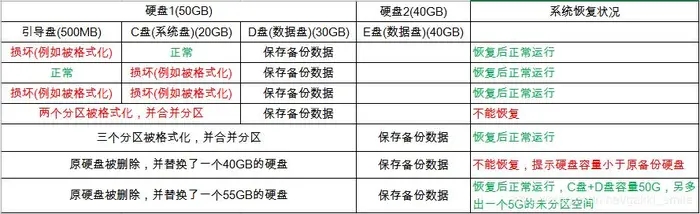
之前几篇介绍的如何备份、恢复系统,在遇到问题的时候可以轻松应对。
如果系统出现问题,还可以正常启动,但是之前没有备份过系统,那该怎么办?
碰到这种问题,可以使用Win10系统的“系统重置”功能:
按照如下路径进入系统重置功能:“开始” --> “设置” --> “更新和安全” --> “恢复” --> “重置此电脑” --> “开始”
1、选择需要删除的文件,如果电脑已经“并入膏肓”了,那就选择“删除所有内容吧”,
放心,不会删除D盘数据,下边会有选项可以选的。这样系统恢复的效果会好一点 。:-)
2、选择要删除那个盘(C盘、D盘)的文件。如果要保留D盘的文件,那就只能选"仅限安装了Windows的驱动器"
3、是否要清理驱动器?既然都要重置系统了,估计电脑“病”的不轻,索性就彻底一点,选“删除文件并清理驱动器”,不会有几个小时的,放心好了 。:-)
4、点击重置,就开始喽!
5、电脑重启之后,正式进入重置的程序,系统在擦除数据,需要点时间,可以泡杯咖啡,刷个朋友圈什么的 。。。
6、正在安装系统,要重启几次,这个步骤走完系统就安装好了!
8、简单的系统设置之后,你的电脑就重获新生啦!^_^
本文链接:http://www.hqyman.cn/post/2787.html 非本站原创文章欢迎转载,原创文章需保留本站地址!
休息一下,本站随机推荐观看栏目:


